So stellen Sie verlorene Kontakte auf dem iPhone wieder her
Der Verlust von Kontakten auf dem iPhone kann aus vielen Gründen zum Problem werden. Es könnte sein, dass Ihr Gerät irreparabel beschädigt ist oder dass es an der Software liegt, beispielsweise wenn Sie das Gerät einem Jailbreak unterzogen oder auf die neueste Version von iOS aktualisiert haben, wodurch alle Ihre Kontakte auf Ihrem iPhone verloren gehen. Was auch immer der Grund sein mag, es ist ein ärgerliches Problem.
Sie können es auf zwei Arten betrachten: Das iPhone hat nach der Wiederherstellung oder versehentlichem Löschen alle Kontakte verloren usw. Oder sie sind aufgrund von Einstellungen, die Sie nicht kennen, einfach ausgeblendet. In jedem Fall bietet Ihnen dieser Artikel einige Lösungen für den Verlust einer Telefonnummer auf dem iPhone XS/XS Max/XR/X/8/8 Plus/7/7 Plus/6S/6/SE/5s/5.
- Teil 1: Verlorene iCloud-Kontakte wiederherstellen, indem Sie die Standardkontoeinstellungen ändern
- Teil 2. Verlorene iPhone-Kontakte nach iOS-Aktualisierung/-Zurücksetzung/-Synchronisierung/versehentlichem Löschen wiederherstellen
Teil 1: Verlorene iCloud-Kontakte durch Ändern der Standardkontoeinstellungen wiederherstellen
Standardmäßig sind Kontakte für die Synchronisierung mit iCloud vorgesehen. Wenn Sie also einige Kontakte verloren haben, müssen Sie möglicherweise die Standardkontoeinstellungen in der Kontakte-App ändern, um sie wiederherzustellen. So geht's:
Zuerst müssen wir die Einstellungen-App auf unserem iPhone öffnen. Sie finden das Symbol „Einstellungen“ auf Ihrem Startbildschirm, bei dem es sich normalerweise um ein zahnradförmiges Symbol handelt. Klicken Sie darauf, um die Einstellungen-App zu öffnen. Als Nächstes können Sie in der App „Einstellungen“ scrollen und eine Option namens „Kontakte“ finden. Klicken Sie darauf, um die Seite mit den Adressbucheinstellungen aufzurufen. Durch die oben genannten Vorgänge haben wir erfolgreich die Anwendung „Einstellungen“ auf dem iPhone geöffnet und auf „Kontakte“ geklickt. Als nächstes können wir weitere Einstellungen und Anpassungen vornehmen.
Der zweite Schritt besteht darin, in den Einstellungen das Konto „Standard“ zu suchen und anzuklicken und dann auf „iCloud“ zu klicken. Der Zweck dieses Schritts besteht darin, das iCloud-Konto zu wechseln und als Standardkonto festzulegen.
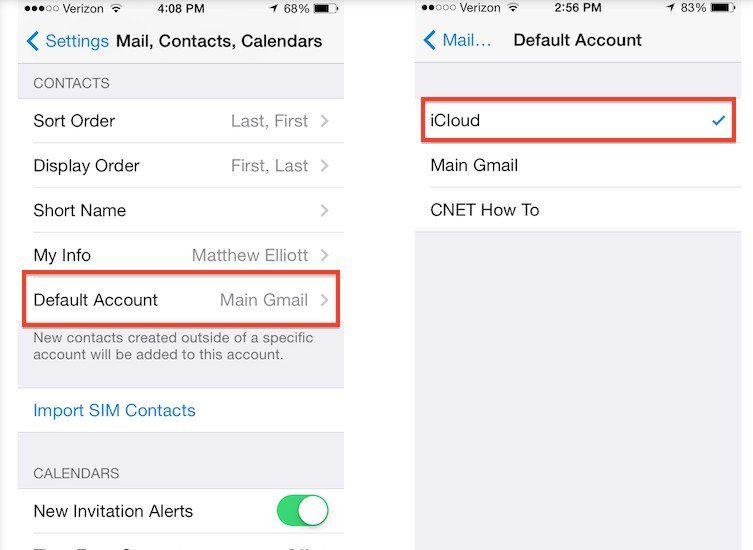
Teil 2. Verlorene iPhone-Kontakte nach dem iOS-Update/Zurücksetzen/Synchronisieren/Löschen wiederherstellen
Wenn Sie Ihre Kontakte versehentlich gelöscht haben oder festgestellt haben, dass sie nach dem iOS-Update fehlen, sind Sie möglicherweise verwirrt. Machen Sie sich jedoch keine Sorgen, denn es gibt ein effizientes Datenwiederherstellungstool, das einfach zu verwenden und sehr zuverlässig ist und Ihnen bei der Lösung dieses Problems helfen kann. Dieses Tool ist Tenorshare UltData. Es kann verlorene iPhone-Kontakte direkt von Ihrem Gerät, iTunes-Backup oder iCloud-Backup wiederherstellen. Mit diesem Tool können Sie Ihre verlorenen Kontakte ganz einfach wiederherstellen, ohne sich Gedanken über Datenverlust oder nicht behebbare Probleme machen zu müssen. Unabhängig davon, ob Sie Ihre Kontakte versehentlich gelöscht haben oder auf andere Probleme gestoßen sind, bietet Tenorshare UltData Ihnen eine zuverlässige Lösung, um Ihre Kontakte wieder auf Ihr Gerät zu übertragen.
Sicherer Download Kostenloser Download Sicherer Download für macOS 10.14 und niedrigerDas Wiederherstellen verlorener Kontakte auf dem iPhone ist eine sehr praktische Funktion und kann ohne Erstellen eines Backups durchgeführt werden. Das bedeutet, dass wir auch dann, wenn wir versehentlich einige Kontakte löschen, diese problemlos auf unserem iPhone wiederherstellen können. Um verlorene Kontakte wiederherzustellen, können wir die folgenden Schritte ausführen: 1. Öffnen Sie die Einstellungen-App Ihres iPhones und scrollen Sie zur Option „Allgemein“. Nachdem Sie auf die Option „Allgemein“ geklickt haben, klicken Sie auf „Wiederherstellen“. 2. Auf der Wiederherstellungsseite sehen wir mehrere Optionen, darunter „Aus iCloud-Backup wiederherstellen“, „Aus iTunes-Backup wiederherstellen“ usw. Hier müssen wir auf „Aus iCloud Backup wiederherstellen“ klicken. 3. Als nächstes werden wir aufgefordert, unsere Apple-ID und unser Passwort einzugeben. Bitte stellen Sie sicher, dass Sie die richtigen Anmeldeinformationen eingeben, um eine erfolgreiche Anmeldung zu gewährleisten. 4. Nach erfolgreicher Anmeldung sehen wir eine Backup-Liste. Bitte wählen Sie das richtige Backup basierend auf Datum und Uhrzeit der Kontaktdaten aus, die wir wiederherstellen möchten. 5. Sobald wir das Backup ausgewählt haben, beginnt der Wiederherstellungsprozess. Dies kann je nach Größe unseres Backups und Netzwerkgeschwindigkeit einige Zeit dauern. 6. Nach Abschluss der Wiederherstellung wird unser iPhone neu gestartet und unsere verlorenen Kontakte werden in der Kontakte-App wiederhergestellt. Bitte beachten Sie, dass diese Wiederherstellungsmethode alle derzeit auf unserem Gerät befindlichen Daten überschreibt und durch das Backup unserer Wahl ersetzt. Bevor Sie mit der Wiederherstellung fortfahren, stellen Sie daher sicher, dass wir unsere neuesten Daten gesichert haben. Insgesamt ist die Wiederherstellung verlorener Kontakte ein sehr einfacher und effektiver Vorgang. Indem wir die oben genannten Schritte befolgen, können wir verlorene Kontakte ganz einfach auf unserem iPhone wiederherstellen, ohne ein Backup zu erstellen.
Um damit Kontakte ohne Backup wiederherzustellen, laden Sie bitte Tenorshare iPhone Data Recovery herunter und befolgen Sie die folgenden einfachen Schritte.
Der erste Schritt besteht darin, die Tenorshare-Software zu öffnen und Ihr iPhone über ein USB-Kabel mit Ihrem Computer zu verbinden. Sobald die Verbindung erfolgreich ist, erkennt das Programm das Gerät automatisch. Wenn auf Ihrem Telefon die Meldung „Diesem Computer vertrauen“ angezeigt wird, klicken Sie einfach auf „Vertrauen“.
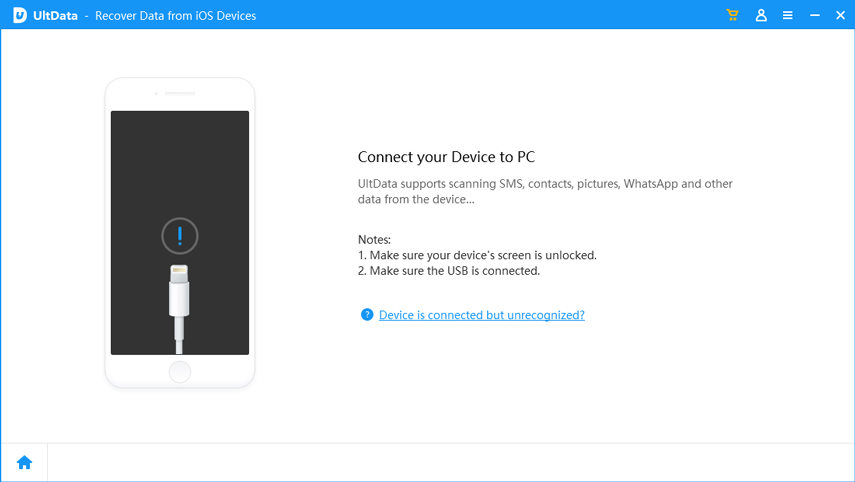
Schritt 2: Öffnen Sie das nächste Fenster, wählen Sie den Datentyp aus, den Sie wiederherstellen möchten (in diesem Fall „Kontakte“) und klicken Sie auf „Jetzt scannen“.
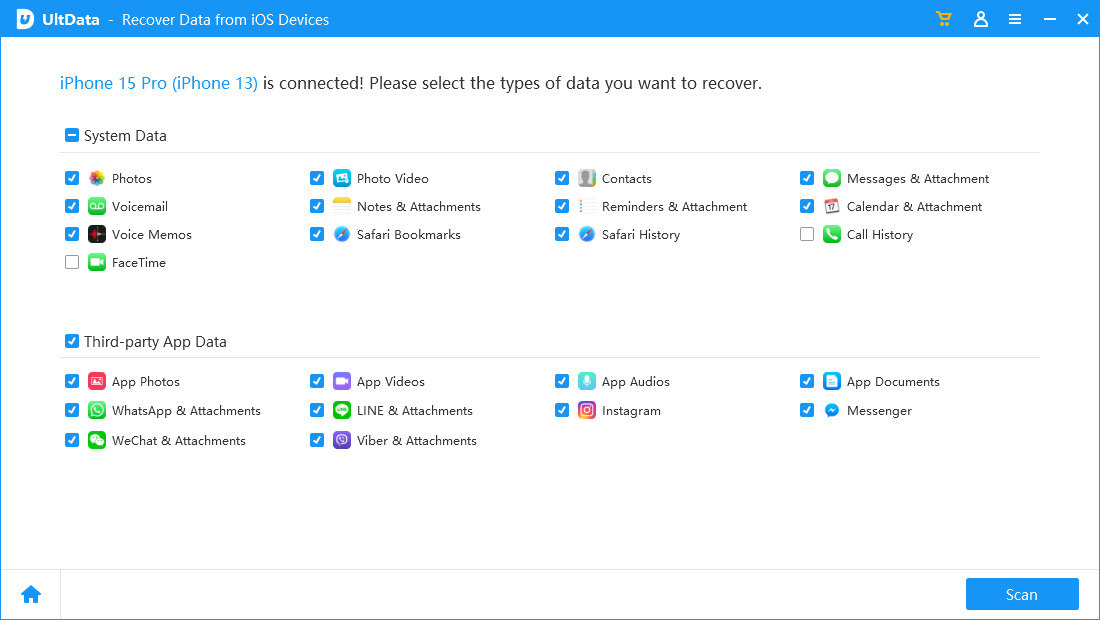
Schritt 3: Das Programm durchsucht Ihr Gerät nach Kontakten. Anschließend können Sie im nächsten Fenster die gewünschten Kontakte auswählen und auf „Wiederherstellen“ klicken, um sie zu speichern.
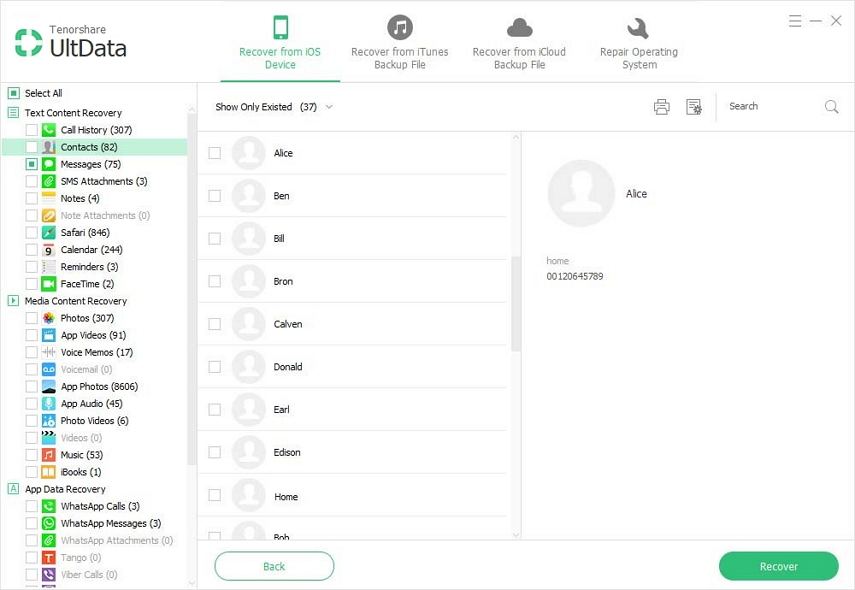
So verwenden Sie iTunes Backup, um verlorene Kontakte wiederherzustellen Wenn Sie einige Kontakte auf dem iPhone verloren haben, können Sie diese mithilfe der iTunes-Sicherung wiederherstellen. Hier ist eine einfache Schritt-für-Schritt-Anleitung: 1. Stellen Sie zunächst sicher, dass Ihr iPhone mit Ihrem Computer verbunden und iTunes geöffnet ist. 2. Klicken Sie auf der iTunes-Benutzeroberfläche auf das Gerätesymbol in der oberen linken Ecke und wählen Sie dann „Backup wiederherstellen“. 3. Wählen Sie im Popup-Fenster die Sicherungsdatei aus, die Sie wiederherstellen möchten. Normalerweise werden Sicherungsdateien nach Uhrzeit und Datum sortiert und das aktuellste Backup wird ausgewählt. 4. Klicken Sie auf die Schaltfläche „Wiederherstellen“ und warten Sie, bis der Wiederherstellungsvorgang abgeschlossen ist. Dies kann je nach Größe der Sicherungsdatei und der Leistung Ihres Computers einige Zeit dauern. 5. Wenn die Wiederherstellung abgeschlossen ist, wird Ihr iPhone neu gestartet und die zuvor gesicherten Kontakte sollten in Ihrem Adressbuch erscheinen. Bitte beachten Sie, dass durch die Wiederherstellung einer Sicherung Ihr iPhone in den Zustand zurückversetzt wird, in dem es sich zum Zeitpunkt der Sicherung der Datei befand, was bedeutet, dass Sie möglicherweise einige aktuelle Daten und Änderungen verlieren. Stellen Sie daher vor der Wiederherstellung eines Backups sicher, dass Sie alle wichtigen Daten gesichert haben und die Risiken und Konsequenzen des Wiederherstellungsprozesses verstehen. Ich hoffe, diese Schritt-für-Schritt-Anleitung kann Ihnen dabei helfen, verlorene Kontakte wiederherzustellen! Wenn Sie Fragen haben, können Sie uns diese gerne stellen.
Wenn Ihr Gerät über ein iTunes-Backup verfügt, Sie die Daten jedoch nicht durch Wiederherstellen des Geräts wiederherstellen möchten, ist das Tenorshare iPhone-Datenwiederherstellungstool sehr nützlich. Hier sind die Schritte, um mit diesem Tool Kontakte aus dem iTunes-Backup wiederherzustellen:
Schritt 1: Öffnen Sie die Hauptoberfläche und klicken Sie auf die Option „Aus iTunes-Backup wiederherstellen“. An diesem Punkt sollten Sie eine Liste aller auf Ihrem Computer verfügbaren Backups sehen können.
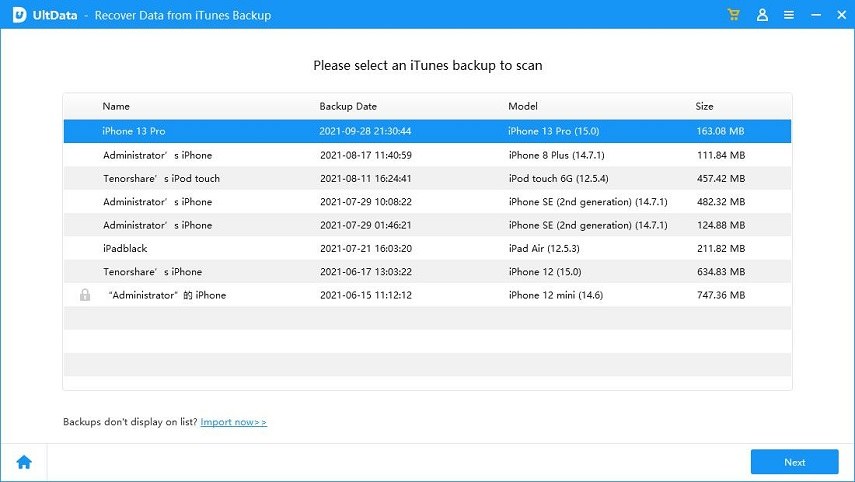
Schritt 2: Wählen Sie das gewünschte Backup aus und klicken Sie auf „Wiederherstellen“, damit das Programm das ausgewählte Backup scannen kann.
Schritt 3: Wählen Sie nach Abschluss des Scans im nächsten Fenster die Kontaktdaten aus, die Sie wiederherstellen möchten, und klicken Sie auf die Schaltfläche „Wiederherstellen“, um die Kontakte zu speichern.
Verlorene Kontakte auf dem iPhone aus iCloud-Backup wiederherstellen:
Wenn Sie Ihre Kontakte in iCloud gesichert haben, können Sie sie auch mit Tenorshare wiederherstellen, ohne das gesamte Backup wiederherzustellen. Bitte befolgen Sie diese einfachen Schritte:
Der erste Schritt besteht darin, das Programm zu starten und „Aus iCloud-Sicherungsdatei wiederherstellen“ auszuwählen. Um auf die Sicherungsdateien zugreifen zu können, müssen Sie sich bei Ihrem iCloud-Konto anmelden.
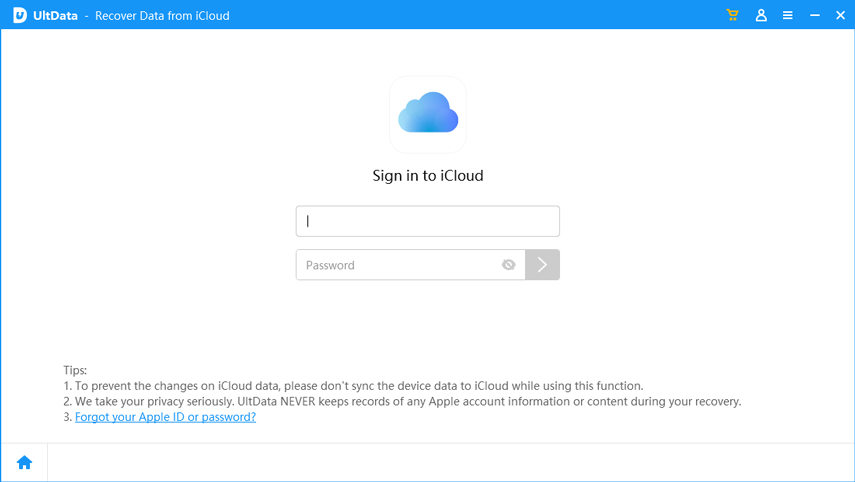
Im zweiten Schritt wählen Sie das gewünschte Backup aus und klicken auf „Weiter“. Als nächstes beginnt das Programm mit dem Herunterladen der Sicherungsdatei. Sobald der Download abgeschlossen ist, klicken Sie auf „OK“, um mit dem Scannen der erforderlichen Kontakte zu beginnen.
Schritt 3: Im nächsten Fenster sollten Sie eine detaillierte Liste aller Daten in dieser Sicherungsdatei sehen. Suchen und wählen Sie die Kontakte aus, die Sie wiederherstellen möchten, und klicken Sie auf „Wiederherstellen“, um sie zu speichern.
Zusammenfassung
Ob Sie ein Backup haben oder nicht, Sie können verlorene Kontakte auf dem iPhone ganz einfach wiederherstellen.
Das obige ist der detaillierte Inhalt vonSo stellen Sie verlorene Kontakte auf dem iPhone wieder her. Für weitere Informationen folgen Sie bitte anderen verwandten Artikeln auf der PHP chinesischen Website!

Heiße KI -Werkzeuge

Undresser.AI Undress
KI-gestützte App zum Erstellen realistischer Aktfotos

AI Clothes Remover
Online-KI-Tool zum Entfernen von Kleidung aus Fotos.

Undress AI Tool
Ausziehbilder kostenlos

Clothoff.io
KI-Kleiderentferner

AI Hentai Generator
Erstellen Sie kostenlos Ai Hentai.

Heißer Artikel

Heiße Werkzeuge

Notepad++7.3.1
Einfach zu bedienender und kostenloser Code-Editor

SublimeText3 chinesische Version
Chinesische Version, sehr einfach zu bedienen

Senden Sie Studio 13.0.1
Leistungsstarke integrierte PHP-Entwicklungsumgebung

Dreamweaver CS6
Visuelle Webentwicklungstools

SublimeText3 Mac-Version
Codebearbeitungssoftware auf Gottesniveau (SublimeText3)

Heiße Themen
 1377
1377
 52
52
 Die besten 11-Zoll-iPad-Luftkisten von 2025
Mar 19, 2025 am 06:03 AM
Die besten 11-Zoll-iPad-Luftkisten von 2025
Mar 19, 2025 am 06:03 AM
Top iPad Air 11-Zoll-Fälle: Eine umfassende Anleitung (aktualisiert 14.03.2025) Dieser aktualisierte Leitfaden zeigt die besten verfügbaren 11-Zoll-Fälle von iPad Air, die für verschiedene Anforderungen und Budgets gerecht werden. Egal, ob Sie das neue M3 oder das M2 -Modell besitzen, und schützen Sie Ihr Investm
 8 iPhone -Apps i ' m verwenden, um für immer zu leben, um zu leben
Mar 16, 2025 am 12:19 AM
8 iPhone -Apps i ' m verwenden, um für immer zu leben, um zu leben
Mar 16, 2025 am 12:19 AM
Maximieren Sie Ihre Lebensdauer: iPhone -Apps für ein gesünderes, längeres Leben Groucho Marx strebte berühmt danach, für immer zu leben oder zu sterben. Während die Unsterblichkeit weiterhin schwer fassbar ist, können wir sowohl unsere Lebensdauer als auch unsere Gesundheit erheblich verlängern (die Zeitdauer, die wir enj haben
 Apple Intelligence schaltet sich nach iPhone -Updates immer wieder ein
Mar 14, 2025 am 03:01 AM
Apple Intelligence schaltet sich nach iPhone -Updates immer wieder ein
Mar 14, 2025 am 03:01 AM
Neue iPhone iOS -Updates reaktivieren automatisch Apple Intelligence, selbst für Benutzer, die es zuvor deaktiviert haben. Dieses unerwartete Verhalten, ob ein Fehler oder eine Absicht, verursacht bei den Benutzern Frustration. Das jüngste iOS 18.3.2 Update, vor allem a
 Das beste iPad Pro 13-Zoll-Fälle von 2025
Mar 25, 2025 am 02:49 AM
Das beste iPad Pro 13-Zoll-Fälle von 2025
Mar 25, 2025 am 02:49 AM
Wenn Sie mit dem 13-Zoll-iPad Pro stürzten, möchten Sie ihn mit einem Fall auskämpfen, um ihn vor versehentlichen Schäden zu schützen.
 Der einfache Grund, warum ich keine Apple Family Sharing benutze (wie gut es auch ist)
Mar 22, 2025 am 03:04 AM
Der einfache Grund, warum ich keine Apple Family Sharing benutze (wie gut es auch ist)
Mar 22, 2025 am 03:04 AM
Apples Familie Sharing: Ein gebrochenes Versprechen? Bitten Sie um das Versäumnis des Kaufens, sich vor erniedrigenden Belastungen zu schützen Apples Familienfreigabe ist zwar bequem für die Freigabe von Apps, Abonnements und mehr, hat einen erheblichen Fehler: Die Funktion "Ask to Buy" kann nicht vorhanden sein
 Google Assistant funktioniert nicht mehr mit Waze auf dem iPhone
Apr 03, 2025 am 03:54 AM
Google Assistant funktioniert nicht mehr mit Waze auf dem iPhone
Apr 03, 2025 am 03:54 AM
Google setzt die Integration von Google Assistant in Waze für iPhones Sunseting, eine Funktion, die seit über einem Jahr fehlfasst. Diese im Waze Community Forum angekündigte Entscheidung erfolgt, als sich Google darauf vorbereitet, Google Assistant durch seine zu ersetzen
 Die besten 13-Zoll-iPad-Luftkoffer von 2025
Mar 20, 2025 am 02:42 AM
Die besten 13-Zoll-iPad-Luftkoffer von 2025
Mar 20, 2025 am 02:42 AM
Empfohlene beste iPad Air 13-Zoll-Schutzhülle im Jahr 2025 Ihre neue 13-Zoll-iPad-Luft wird leicht kratzt, gestoßen oder sogar ohne Schutzhülle gebrochen. Ein guter Schutzfall schützt nicht nur Ihr Tablet, sondern verbessert auch sein Erscheinungsbild. Wir haben eine Vielzahl von Schutzhüllen mit hervorragendem Aussehen für Sie ausgewählt, und es gibt immer eine für Sie! UPDATE: 15. März 2025 Wir haben die Auswahl des Budget -iPad Air Case aktualisiert und Anweisungen zur Fallkompatibilität hinzugefügt. Beste Gesamtauswahl: Apple Smart Folio für iPad Air 13 Zoll Originalpreis $ 99, aktueller Preis $ 79, sparen 20 $! Apple Smart fo
 M3 iPad Air vs. M4 iPad Pro: Welches Tablet sollten Sie bekommen?
Mar 14, 2025 am 12:09 AM
M3 iPad Air vs. M4 iPad Pro: Welches Tablet sollten Sie bekommen?
Mar 14, 2025 am 12:09 AM
Apple iPad Air (M3) gegen iPad Pro (M4): Ein detaillierter Vergleich Die neuesten iPad-Veröffentlichungen von Apple enthält eine überzeugende Auswahl: das M3-betriebene iPad Air und das M4-ausgestattete iPad Pro. Beide bieten 11-Zoll- und 13-Zoll-Bildschirmgrößen, aber signifikante Unterschiede in




